Sistema: SIPAC
Módulo: Liquidação de Despesas
Perfil: Pessoa Responsável por Despesas
Papel: Gestor de Liquidação de Despesas
LIQUIDAÇÃO DE DESPESAS -> CADASTRAR PROCESSO DE PAGAMENTO
Nesta funcionalidade, o usuário poderá selecionar uma Nota Fiscal para cadastrar o processo de pagamento.
CAMINHO
Para iniciar esta operação, acesse:
SIPAC → Módulos → Liquidação de Despesas → Liquidação de Despesas → Processo de Pagamento → Cadastrar Processo de Pagamento.
PASSO 1
O sistema exibirá a tela
Consulta de Notas Fiscais:
Campos para preenchimento:
Para realizar a consulta, selecione um ou mais campos de busca listados abaixo:
- Empenho/Ano: Informe o número do empenho e o ano do mesmo;
- Número/Série: Informe o número e a série da nota fiscal que deseja consultar;
- Fornecedor: Informe o nome do fornecedor;
- Material: Preencha esse campo com o material desejado;
- Grupo de Material: Selecione o grupo de material que deseja consultar;
- Apenas notas fiscais cadastradas pelo seu setor: Selecione essa opção caso deseje consultar apenas as notas fiscais cadastradas pelo seu setor;
Caso desista da operação, clique em
Cancelar. Uma caixa de diálogo será exibida solicitando a confirmação da operação. Essa ação será válida em todas as páginas em que estiver presente.
PASSO 2
Exemplificamos com
Empenho/Ano. Para efetuar a consulta, clique em
Consultar.
A seguinte tela será exibida:
PASSO 3
Para visualizar a nota fiscal encontrada, clique no ícone

.
O sistema exibirá uma tela com os dados da
Nota Fiscal.
Para retornar à Lista de Notas Fiscais Encontradas, clique em
Voltar.
PASSO 4
Caso deseje Imprimir a Nota Fiscal, clique no ícone
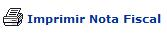
. A seguinte tela será mostrada:
Na Lista de Notas Fiscais Encontradas, clicando no ícone

, o usuário poderá selecionar uma nota fiscal para o processo de pagamento.
A página passará a ter a seguinte configuração:
Para Remover a nota fiscal selecionada, clique no ícone

.
Para visualizar nota fiscal do fornecedor, clique no ícone

.
Para fechar a visualização da tela, clique no ícone

.
PASSO 6
Para prosseguir com a ação, clique em
Continuar.
O sistema exibirá a tela abaixo:
PASSO 7
Clique em
Continuar.
O sistema irá exibir a seguinte tela:
PASSO 8
Confirmar: